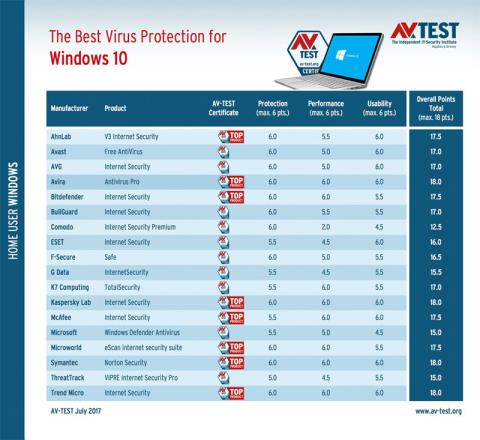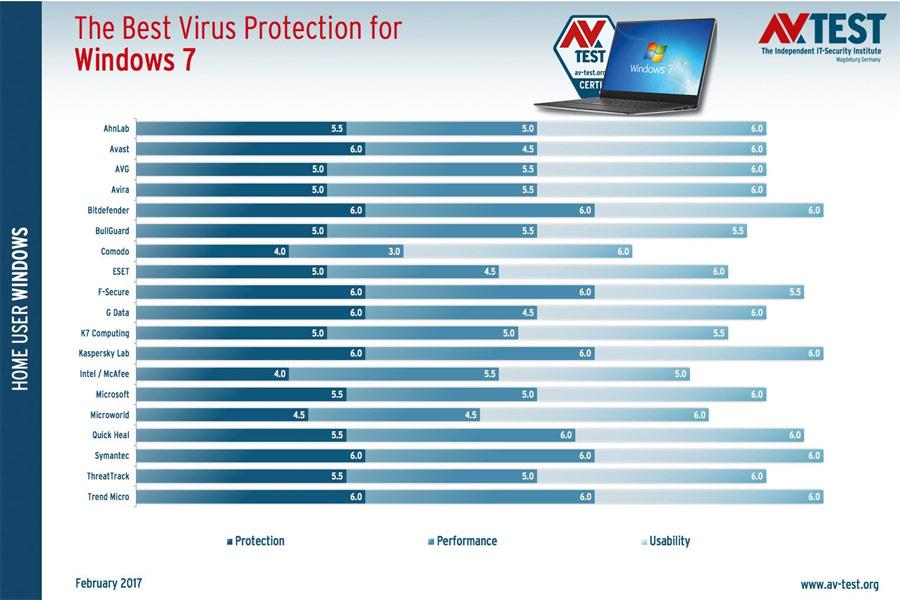Výsledky nedávnych testov antivírusového softvéru od AV-Test, organizácie špecializujúcej sa na testovanie svetoznámeho antivírusového softvéru s vysokou vernosťou a reputáciou, s cieľom nájsť najlepší antivírusový softvér. pre Windows 10 Fall Creators Update (1709) má prekvapil mnohých ľudí.
V súlade s tým antivírusový softvér od spoločností Kaspersky, McAfee a VIPRE Security získal maximálny počet 6 bodov v kategóriách bezpečnosť, výkon a použiteľnosť. S maximálnym skóre 18/18 sa všetky tri antivírusové programy umiestnili na prvom mieste v hodnotení.

Microsoft vylepšil Windows Defender, bezpečnostné riešenie, ktoré je štandardne poskytované v systéme Windows 10. Dôkazom je, že skóre je tentokrát vyššie ako posledné hodnotenia. Konkrétne 6 bodov za bezpečnosť, 5,5 bodu za výkon a 4 body za dostupnosť.
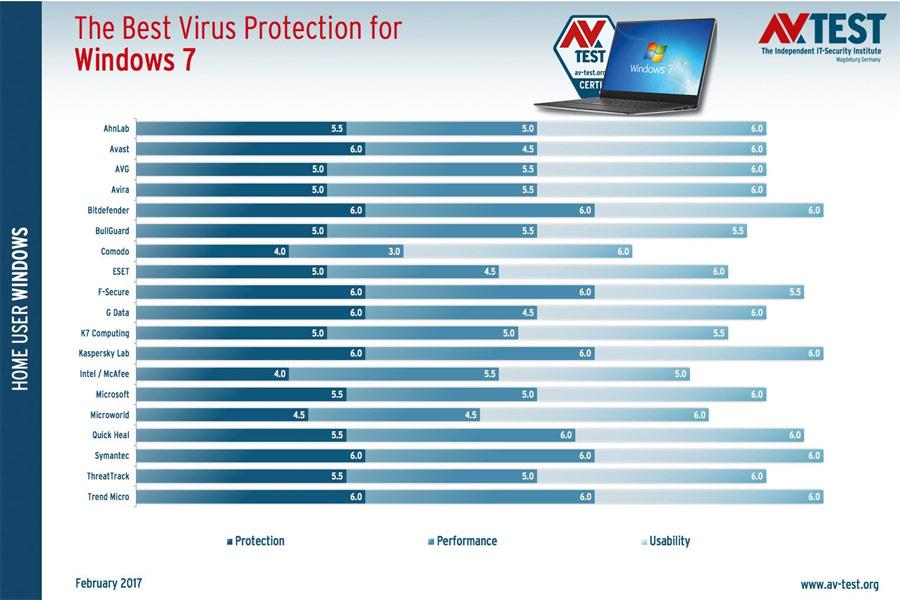
Podľa podrobných výsledkov testov zastavil Windows Defender v novembri 98,9 % všetkých malvérových útokov a tento výsledok sa v decembri zvýšil na 100 %. Windows Defender sa však spomalí približne o 6 % a Kaspersky pri prehliadaní webu približne o 13 %.
Pozrieť viac: